วิธีเปลี่ยนรูปภาพเพลย์ลิสต์บน Spotify บน iPhone
สิ่งที่ต้องรู้
- เปิดเพลย์ลิสต์แล้วแตะ ไอคอนเมนู (จุดแนวนอนสามจุด) > แก้ไข > เปลี่ยนภาพ.
- เลือก ถ่ายภาพ เพื่อถ่ายรูปใหม่หรือแตะ เลือกจากห้องสมุด เพื่อเพิ่มรูปภาพจากอุปกรณ์ของคุณ เมื่อเสร็จแล้วให้แตะ เลือก > บันทึก.
- หรือแตะและลาก ไอคอนสามบรรทัด ข้างเพลงในเพลย์ลิสต์เพื่อเปลี่ยนภาพตัดปะของอัลบั้ม
คำแนะนำด้านล่างใช้แอป iOS ของ Spotify เพื่อเปลี่ยนหน้าปกเพลย์ลิสต์ Spotify แต่ขั้นตอนพื้นฐานเดียวกันนี้ใช้กับแอปเดสก์ท็อปและ Android ของ Spotify
คุณเปลี่ยนปกเพลย์ลิสต์บน Spotify บน iPhone ได้อย่างไร
ตามค่าเริ่มต้น Spotify จะสร้างภาพตัดปะของปกอัลบั้มตามสี่อัลบั้มแรกที่ปรากฏในใดๆ เพลย์ลิสต์ที่คุณสร้าง. อย่างไรก็ตาม คุณสามารถเปลี่ยนรูปภาพสำหรับเพลย์ลิสต์ของคุณได้ทุกเมื่อที่ต้องการ
Spotify ให้คุณสองตัวเลือกในการเปลี่ยนรูปภาพของเพลย์ลิสต์ คุณสามารถจัดเรียงเพลงยอดนิยมสี่เพลงในเพลย์ลิสต์ของคุณใหม่เพื่อรับคอลลาจอัลบั้มอื่น หรืออัปโหลดภาพหน้าปกจากม้วนฟิล์มของ iPhone
เมื่อคุณเปลี่ยนรูปภาพเพลย์ลิสต์ในแอป Spotify iOS การเปลี่ยนแปลงจะมีผลที่ระดับบัญชี คุณจะเห็นภาพใหม่บนอุปกรณ์ที่คุณใช้เพื่อเข้าถึง Spotify และไม่จำเป็นต้องทำการเปลี่ยนแปลงบนเดสก์ท็อปของคุณ
ต่อไปนี้เป็นวิธีเปลี่ยนรูปภาพเพลย์ลิสต์ Spotify บน iOS:
ขั้นตอนการเปลี่ยนรูปภาพของเพลย์ลิสต์จะคล้ายกันในแอปบนอุปกรณ์เคลื่อนที่ของ Spotify ที่กล่าวว่าหากคุณต้องการคำแนะนำเฉพาะตรวจสอบคู่มือนี้ใน วิธีเปลี่ยนรูปภาพเพลย์ลิสต์ของคุณบน Android.
เปิดแอป Spotify บน iPhone ของคุณและไปที่เพลย์ลิสต์ที่คุณสร้างขึ้น
แตะ ไอคอนสามจุด (...) ใต้ชื่อเพลย์ลิสต์ (ตรงด้านซ้ายของปุ่มเล่นสีเขียวขนาดใหญ่)
-
แตะ แก้ไข.
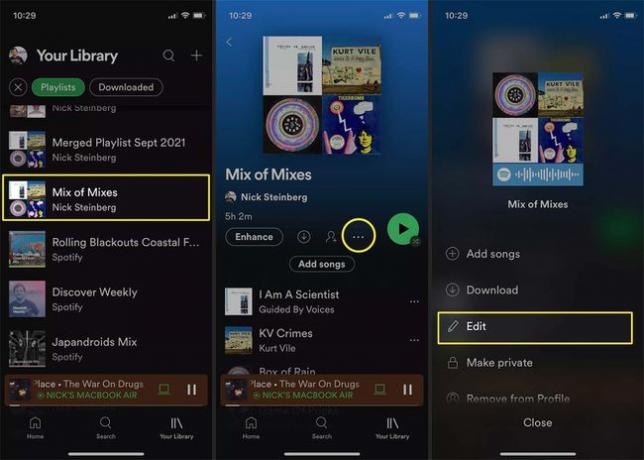
-
หากต้องการเปลี่ยนลำดับภาพตัดปะของอัลบั้ม ให้แตะแล้วลาก ไอคอนสามบรรทัด ข้างเพลงเพื่อจัดเรียงใหม่
Spotify จะสร้างภาพตัดปะจากสี่อัลบั้มแรกในเพลย์ลิสต์ หากหลายเพลงที่ด้านบนของรายการมาจากอัลบั้มเดียวกัน Spotify จะดึงจากหลายเพลงเท่าที่จำเป็นเพื่อเติมสี่อัลบั้มที่แตกต่างกันสำหรับภาพตัดปะ
หากต้องการแทนที่ภาพหน้าปกด้วยรูปภาพที่กำหนดเอง ให้แตะ เปลี่ยนภาพ. คุณสามารถถ่ายรูปใหม่ด้วยกล้องของ iPhone หรืออัปโหลดรูปภาพที่บันทึกไว้
-
หากคุณเลือก เลือกจากห้องสมุดแตะรูปภาพที่คุณต้องการอัปโหลด
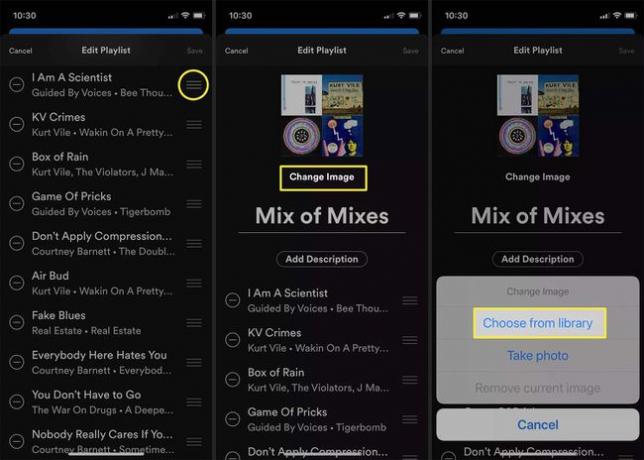
คุณจะได้รับแจ้งให้ครอบตัดรูปภาพของคุณเป็นกรอบสี่เหลี่ยม เมื่อเสร็จแล้วให้แตะ เลือก ที่มุมล่างขวา
-
แตะ บันทึก ที่มุมบนขวาเพื่อยืนยันการเลือก
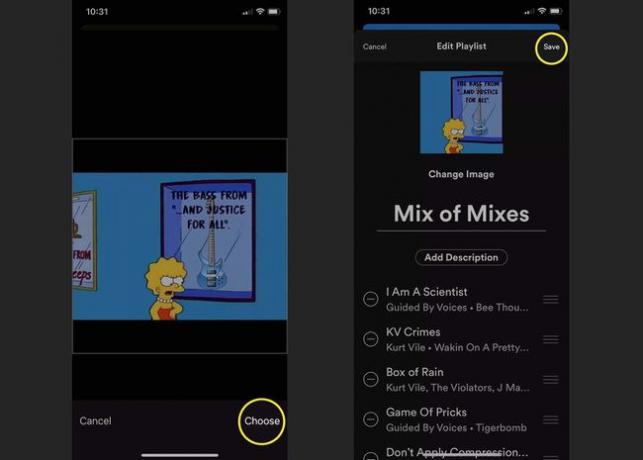
ฉันจะเปลี่ยนรูปภาพ Spotify ของฉันบน iPhone ได้อย่างไร
เนื่องจากคุณรู้วิธีเปลี่ยนหน้าปกเพลย์ลิสต์ คุณอาจสงสัยว่าจะเปลี่ยนรูปโปรไฟล์บน Spotify ได้อย่างไร นี่คือวิธีการทำจากอุปกรณ์ iOS ของคุณ:
คำแนะนำด้านล่างนี้ใช้ได้กับ Spotify เวอร์ชันมือถือและแท็บเล็ตทั้งหมด รวมถึง Android
เปิดแอพ Spotify ไปที่เมนูโฮม แล้วแตะ การตั้งค่า (ไอคอนรูปเฟือง).
แตะ ดูประวัติ.
-
แตะ แก้ไขโปรไฟล์.
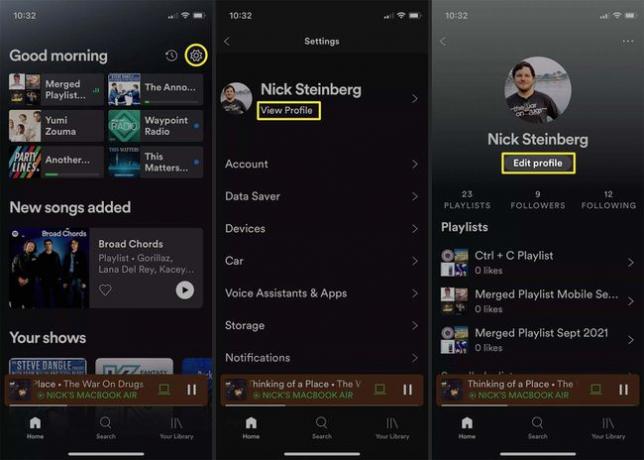
แตะ เปลี่ยนรูป. เลือกรูปภาพจากห้องสมุดของคุณหรือถ่ายรูปใหม่
ครอบตัดรูปภาพแล้วแตะ เลือก เมื่อเสร็จแล้ว.
-
แตะ บันทึก.

คำถามที่พบบ่อย
-
ฉันจะเปลี่ยนรูปภาพเพลย์ลิสต์บนแอป Spotify บนเดสก์ท็อปได้อย่างไร
คลิกหรือวางเมาส์เหนือรูปภาพเพลย์ลิสต์ > เลือก เลือกรูปภาพ > ค้นหารูปภาพบนคอมพิวเตอร์ของคุณ > บันทึก. คุณสามารถใช้กระบวนการเดียวกันนี้เพื่อเปลี่ยนรูปภาพเพลย์ลิสต์บน Spotify Web Player
-
ฉันจะเปลี่ยนรูปภาพเพลย์ลิสต์บน Spotify สำหรับ Android ได้อย่างไร
เลือกเพลย์ลิสต์แล้วแตะจุดแนวตั้งสามจุดใต้ชื่อเพลย์ลิสต์ใกล้กับด้านบนของหน้าจอ จากนั้นเลือก แก้ไขเพลย์ลิสต์ > เปลี่ยนภาพ > เลือกรูปภาพ > เลือกรูปภาพใหม่ > แล้วแตะ บันทึก.
